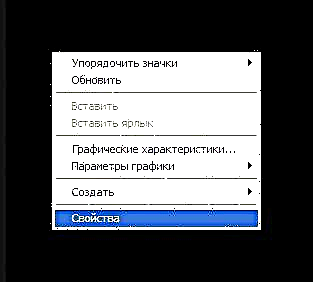Ang mga sukat ng mga icon na naroroon sa desktop, malayo sa palaging kasiyahan ang mga gumagamit. Ang lahat ay nakasalalay sa mga parameter ng screen ng isang monitor o laptop, pati na rin sa mga kagustuhan ng indibidwal. Sa ilan, ang mga icon ay maaaring mukhang napakalaking, ngunit sa iba, sa kabaligtaran. Samakatuwid, sa lahat ng mga bersyon ng Windows ay nagbibigay ng kakayahang nakapag-iisa na baguhin ang kanilang laki.
Mga paraan upang Baguhin ang Mga Shortcut sa Desktop
Mayroong maraming mga paraan upang baguhin ang laki ng mga shortcut sa desktop. Ang mga tagubilin sa kung paano mabawasan ang mga icon ng desktop sa Windows 7 at ang pinakabagong mga bersyon ng OS na ito ay halos magkapareho. Sa Windows XP, ang gawaing ito ay nalutas nang kaunti nang naiiba.
Pamamaraan 1: Wheel ng Mouse
Ito ang pinakamadaling paraan upang gawing mas malaki o mas maliit ang mga shortcut sa desktop. Upang gawin ito, pindutin nang matagal ang susi "Ctrl at sabay na simulang iikot ang wheel wheel. Kapag umiikot ka sa iyong sarili, ang isang pagtaas ay magaganap, at kapag umiikot ka patungo sa iyong sarili, bababa ito. Ito ay nananatiling lamang upang makamit ang ninanais na laki para sa iyong sarili.
Pamilyar sa pamamaraang ito, maraming mga mambabasa ang maaaring magtanong: ano ang tungkol sa mga may-ari ng mga laptop na hindi gumagamit ng mouse? Kailangang malaman ng mga naturang gumagamit kung paano gumagalaw ang mouse wheel sa touchpad. Ginagawa ito sa dalawang daliri. Ang kanilang paggalaw mula sa gitna hanggang sa mga sulok ng touchpad ay nagpapasimulos ng pasulong na pag-ikot, at paggalaw mula sa mga sulok hanggang sa gitna - paatras.
Kaya, upang mapalaki ang mga icon, dapat mong hawakan ang susi "Ctrl"at sa kabilang banda sa touchpad gumawa ng isang kilusan mula sa mga sulok hanggang sa gitna.
Upang mabawasan ang mga icon, dapat na isagawa ang kilusan sa kabaligtaran ng direksyon.
Pamamaraan 2: Menu ng Konteksto
Ang pamamaraang ito ay kasing simple ng nauna. Upang makamit ang ninanais na layunin, kailangan mong mag-click sa libreng puwang sa desktop upang buksan ang menu ng konteksto at pumunta sa seksyon "Tingnan".
Pagkatapos ay nananatili lamang ito upang piliin ang nais na laki ng icon: regular, malaki, o maliit.
Ang mga kawalan ng pamamaraang ito ay kasama ang katotohanan na ang gumagamit ay inaalok lamang ng tatlong mga nakapirming laki ng icon, ngunit para sa karamihan ay higit pa sa sapat.
Paraan 3: Para sa Windows XP
Hindi posible na madagdagan o bawasan ang laki ng mga icon gamit ang mouse wheel sa Windows XP. Upang gawin ito, kailangan mong baguhin ang mga setting sa mga katangian ng screen. Ginagawa ito sa ilang mga hakbang.
- Mag-right-click sa menu ng konteksto ng desktop at piliin ang "Mga Katangian".
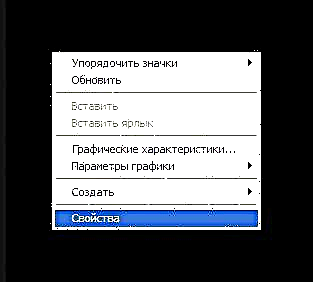
- Pumunta sa tab "Disenyo" at doon upang pumili "Mga Epekto".
- Markahan ang checkbox kasama ang malalaking mga icon.
Nagbibigay din ang Windows XP ng mas nababaluktot na sizing ng mga icon ng desktop. Upang gawin ito, kailangan mo:
- Sa ikalawang hakbang, sa halip na seksyon "Mga Epekto" upang pumili "Advanced".
- Sa karagdagang window ng disenyo, pumili mula sa drop-down list ng mga elemento "Icon".
- Itakda ang nais na laki ng icon.
Ngayon ay nananatili lamang ito upang pindutin ang pindutan OK at tiyakin na ang mga shortcut sa desktop ay naging malaki (o mas maliit, depende sa iyong kagustuhan).
Sa kakilala na ito sa mga paraan upang madagdagan ang mga icon sa desktop ay maaaring isaalang-alang na kumpleto. Tulad ng nakikita mo, kahit na ang isang walang karanasan na gumagamit ay maaaring makaya sa gawaing ito.